Windows 资源管理器集成
Windchill Desktop Integration 插件会在您的本地环境中创建“Windchill 文档”系统文件夹。
双击文档可打开已检入至 Windchill 的最新小版本。本地版本保存在默认文件路径中。有关详细信息,请参阅默认文件路径和本地缓存。
要访问“Windchill 文档”节点,请使用下列方法之一:
• 通过 Computer\Windchill Documents 手动导航至服务器:
• 从 Windows 资源管理器中选择 > > 。默认情况下,“收藏夹”下会出现“Windchill 文档”快捷方式:
• 将 Windows 资源管理器配置为显示所有文件夹,以便将“Windchill 文档”节点添加至导航窗格。这是导航 Windchill 文件夹结构的最简便方法。
1. 在 Windows 资源管理器中,选择 > 。
2. 在“导航窗格”下的“文件夹选项”窗口中,选择“显示所有文件夹”。
展开“Windchill 文档”节点以查看所有已添加的 Windchill 服务器的列表。可在此处展开上下文类型 (例如,“产品”或“项目”),并展开特定上下文以及其中的文件夹来访问 Windchill文档:
| 必须连接至 Windchill 服务器才能通过 Windows 资源管理器访问上下文文件夹。 • 如果显示活动服务器图标  ,则已建立连接。 • 如果显示非活动服务器图标  ,请右键单击服务器并选择 “连接”。随即打开一个窗口,要求您提供登录凭证。 |
| Windchill Desktop Integration (DTI) 应遵循 Windchill 中所配置的用户配置文件权限。允许在 DTI 文件夹中执行的操作具体取决于 Windchill 中所设置的 Windchill 访问控制权限和用户配置文件权限。 |
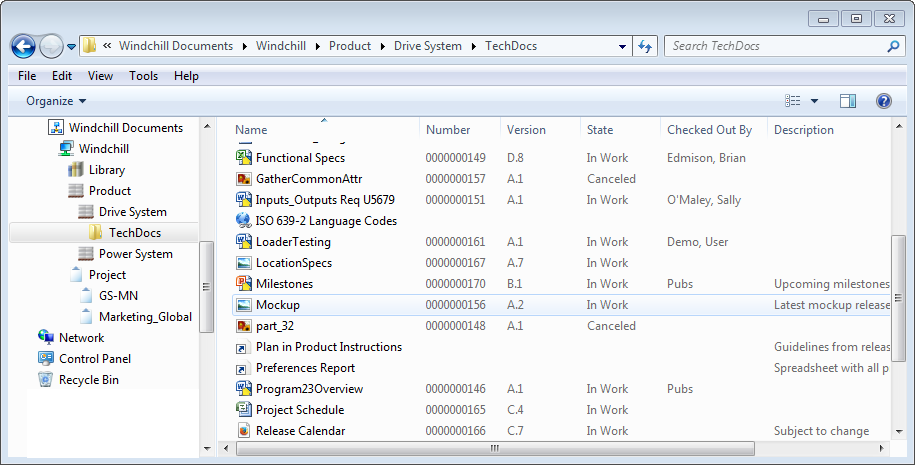
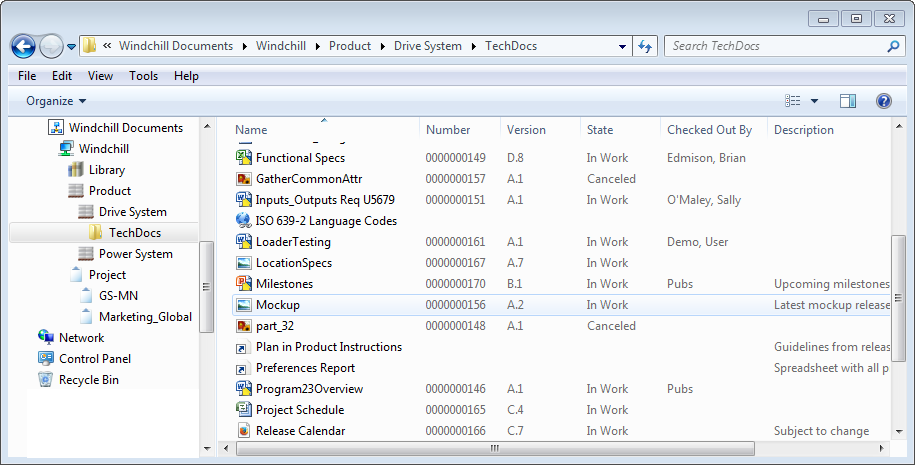
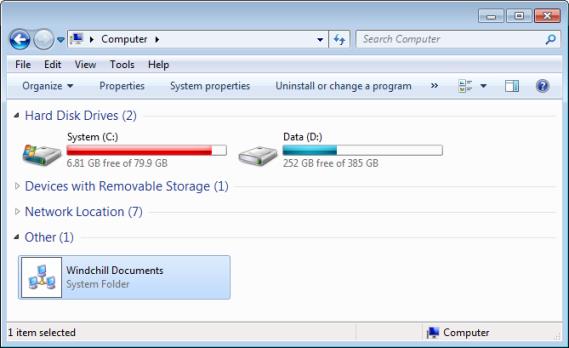
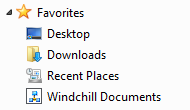
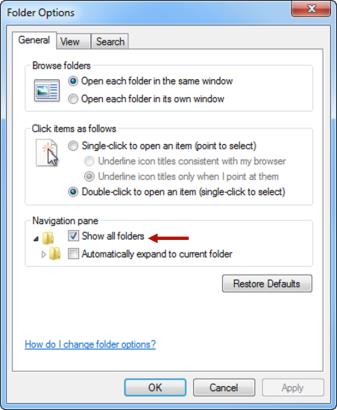
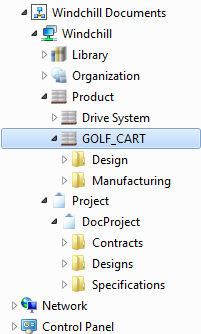
 ,请右键单击服务器并选择“连接”。随即打开一个窗口,要求您提供登录凭证。
,请右键单击服务器并选择“连接”。随即打开一个窗口,要求您提供登录凭证。